华硕电脑如何重装系统win10(华硕电脑怎么重装系统win10)
时间:2024-06-03阅读量:作者:大白菜
面对系统问题或性能下降时,重装win10系统可以使其恢复运行最佳状态。对于华硕电脑来说,可以使用U盘重win10解决。这一过程涉及了特定的设置和步骤,为确保安装顺利,下面小编跟大家分享详细的安装教程。在开始之前,确保已备份重要文件
华硕电脑如何重装系统win10
面对系统问题或性能下降时,重装win10系统可以使其恢复运行最佳状态。对于华硕电脑来说,可以使用U盘重win10解决。这一过程涉及了特定的设置和步骤,为确保安装顺利,下面小编跟大家分享详细的安装教程。在开始之前,确保已备份重要文件,以避免在重装过程中数据丢失。

一、准备工具
1、重装系统所需工具:大白菜U盘启动盘制作工具,用于将Win10系统镜像文件写入U盘。
2、空U盘:容量不少于4G,建议8G以上,方便制作U盘启动盘后存放系统镜像文件。
3、Windows 10系统镜像文件:可以从MSDN网站下载所需的系统版本,建议选择最新版的系统镜像。
二、注意事项
1、确保你的电脑满足Win10系统的最低配置要求。
2、在重新安装系统之前,务必备份好你电脑里的所有重要数据。重新安装系统会格式化硬盘,这样所有数据都会被清空。
3、系统安装过程可能会花费一些时间,耐心等待直到安装完成,不要中途强行中断。
4、安装完成后,重启电脑时记得及时拔出U盘,以免再次从U盘启动。
三、具体操作步骤
1、制作win10系统u盘启动盘:插入U盘到电脑的USB接口,确保U盘中没有重要数据,否则将被删除。

2、打开u盘启动盘制作工具,选择一键制作成usb启动盘,等待制作完成。
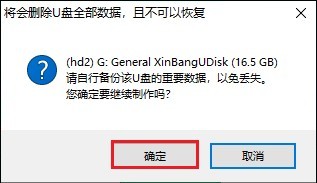
3、制作完成后,打开浏览器,访问msdn网站,找到Windows 10系统的下载页面。根据你的需求选择合适的版本和语言,并下载系统镜像文件到本地硬盘。
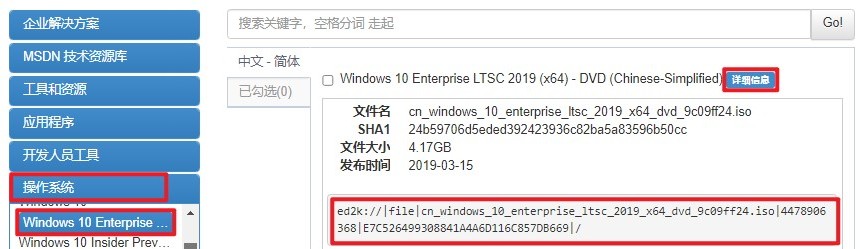
4、将Windows 10系统镜像文件复制到u盘里面。
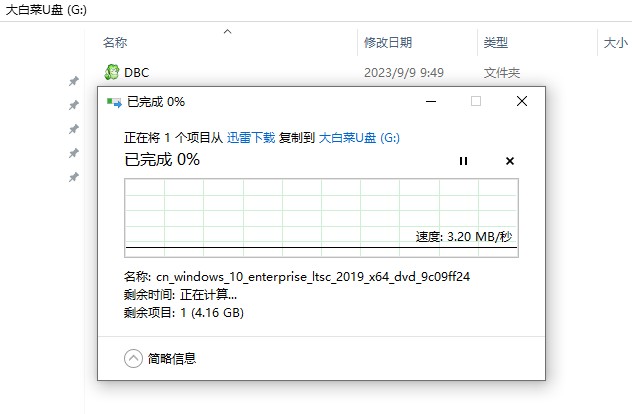
5、设置u盘启动进入pe:重启电脑,开机后立即按下U盘启动快捷键进入启动菜单。

6、选择从U盘启动。一般是显示usb或者你的u盘名称,选择该选项后回车。
7、重启的过程中,默认进入大白菜PE。
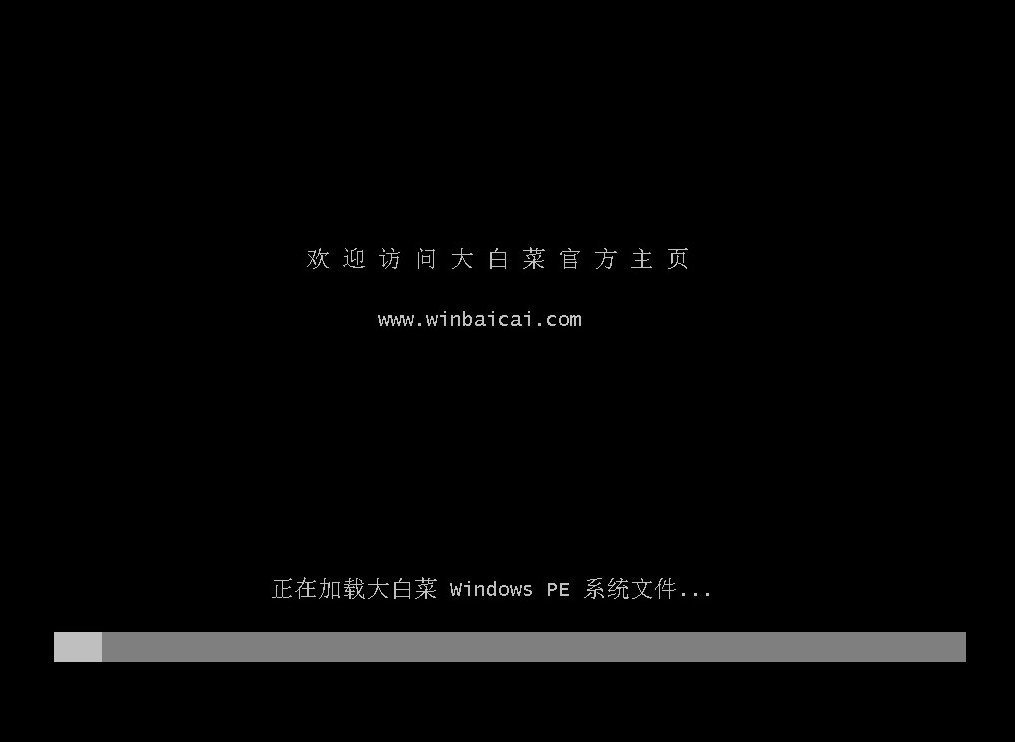
8、安装win10系统:打开系统装机工具准备安装win10。需要你选择win10系统文件和确定安装位置(默认C盘),然后点击“执行”。
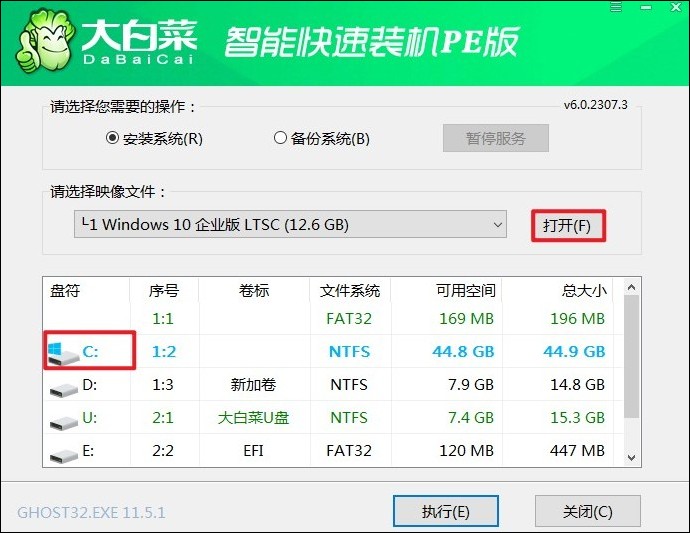
9、确认继续,点击“是”。
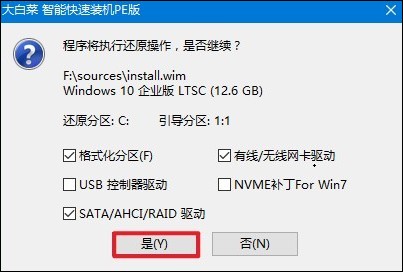
10、完成安装:等待系统安装完成,重启时记得拔出u盘,以免再次进入pe系统。
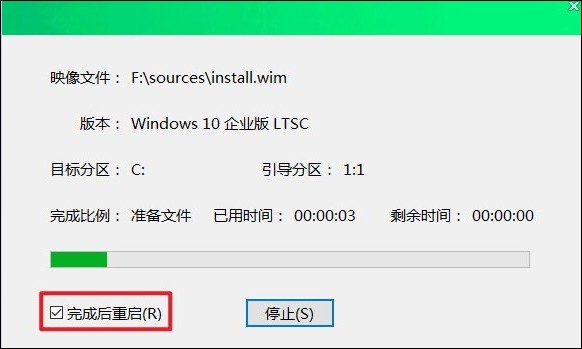
11、至此,重装win10成功!
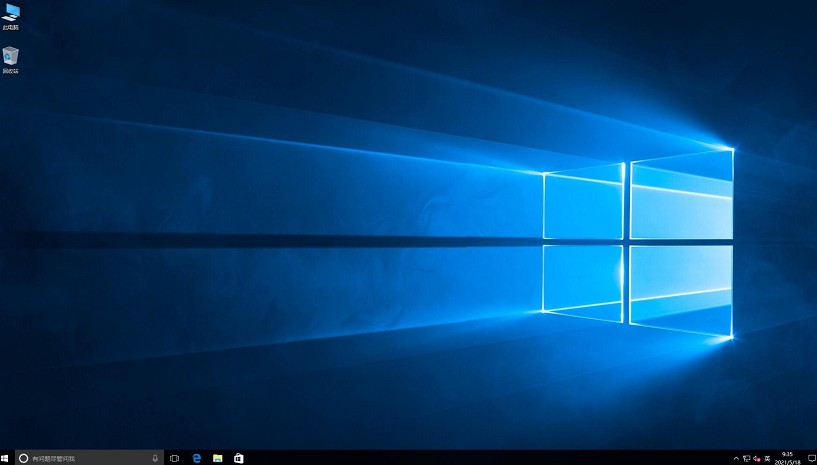
以上内容讲解了,华硕电脑怎么重装系统win10。总结来说,通过仔细遵循正确的流程和设置,大多数用户都能够成功完成。从制作启动U盘,到调整u盘启动,再到实际的操作系统安装,每一步都是确保电脑恢复高效运行的关键。